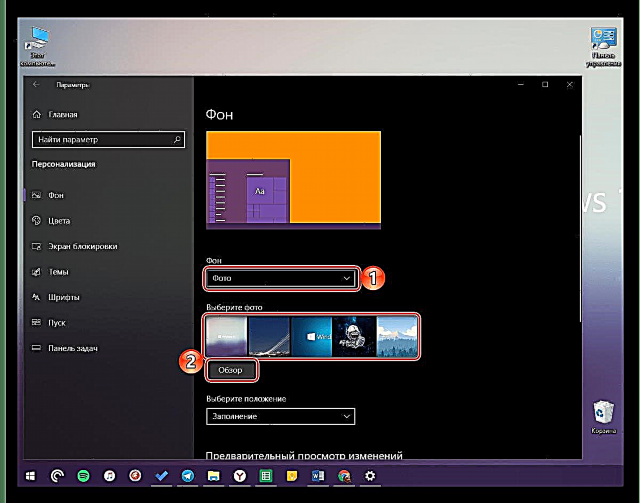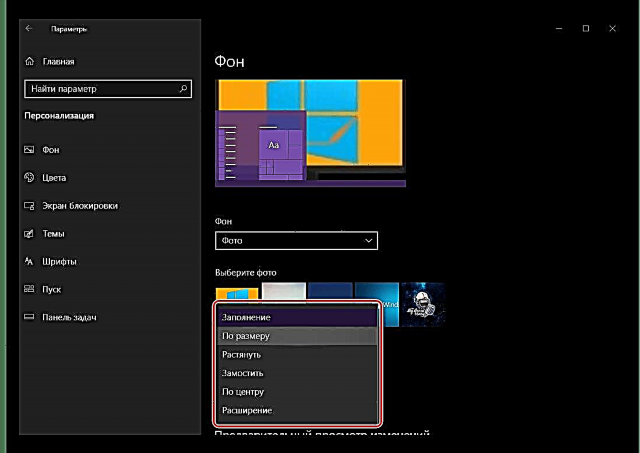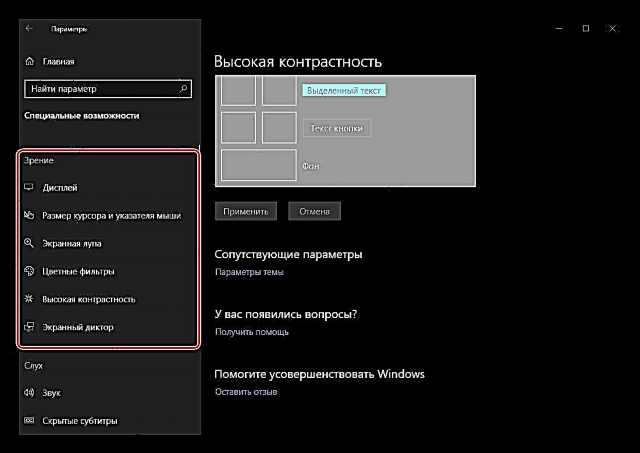Tsarin aiki na Windows 10 ya bambanta sosai da nau'ikan da ya gabata. An bayyana wannan ba wai kawai cikin aikin ci gaba da haɓaka ta inganci ba kawai, har ma a cikin bayyanar, wanda aka sarrafa gaba ɗaya. “Goma” a farko tuni sunada kyan gani, amma idan ana so, ana iya canza tsarin sa da kansa, yadda ya dace da bukatun da kuma abubuwan da aka zaba. Game da inda kuma yadda ake yin wannan, zamuyi bayanin ƙasa.
"Keɓancewa" Windows 10
Duk da cewa a cikin "saman goma" ya kasance "Kwamitin Kulawa", sarrafa tsarin kai tsaye da tsarin sa, don mafi yawan bangare, ana aiwatar dashi a wani sashi - in "Sigogi"cewa a baya kawai babu. Wannan shine ainihin inda menu ke ɓoye, godiya ga wanda zaku iya canza bayyanar Windows 10. Da farko, bari mu fada muku yadda ake shiga, sannan kuma matsar da cikakken nazari game da zaɓuɓɓukan da ake samu.
Dubi kuma: Yadda za a buɗe "Control Panel" a Windows 10
- Bude menu Fara kuma tafi "Zaɓuɓɓuka"ta danna maɓallin linzamin kwamfuta na hagu (LMB) akan maɓallin kayan hagu, ko amfani da haɗin maɓallin wanda ke haɗe taga nan da nan muke buƙata - "WIN + I".
- Je zuwa sashin Keɓancewata danna kan shi tare da LMB.
- Za ku ga taga da duk zaɓuɓɓukan keɓancewar mutum don Windows 10, wanda za mu yi magana game da shi nan gaba.



Bayan Fage
Farkon abubuwan zaɓuɓɓukan da suka sadu da mu yayin zuwa sashin Keɓancewawannan "Bayan Fage". Kamar yadda sunan ke nunawa, anan zaka iya canza hoton hoton bangon tebur. Ana yin wannan kamar haka:
- Da farko kuna buƙatar tantance wane irin asali za a yi amfani da shi - "Hoto", M launi ko "Nunin faifai". Na farko da na uku sun kunshi shigar da hoton (ko samfuri) hotonku, yayin da a ƙarshen magana, zasu canza ta atomatik, bayan ƙayyadadden lokaci.

Sunan na biyu yayi magana don kansa - a zahiri, cikakken haɓaka ne, launi wanda aka zaba daga cikin palet ɗin da ake akwai. Hanyar da Desktop za ta lura da canje-canjenku ana iya gani ba kawai ta hanyar rage dukkanin windows ba, har ma a cikin wani samfoti - teburin tebur tare da menu na buɗe Fara da kuma taskin aiki.
- Don saita hotonku azaman mai tebur, da farko, a cikin jerin zaɓi ƙasa na abu "Bayan Fage" tantance idan zai kasance hoto daya ko "Nunin faifai", sannan zaɓi hoto da ya dace daga jerin waɗanda ake samu (ta tsohuwa, daidaitattun kayan bangon bangon da aka sa a baya an nuna su anan) ko danna maɓallin. "Sanarwa"don zaɓar asalin kanku daga PC ɗinku ko drive ɗin waje.
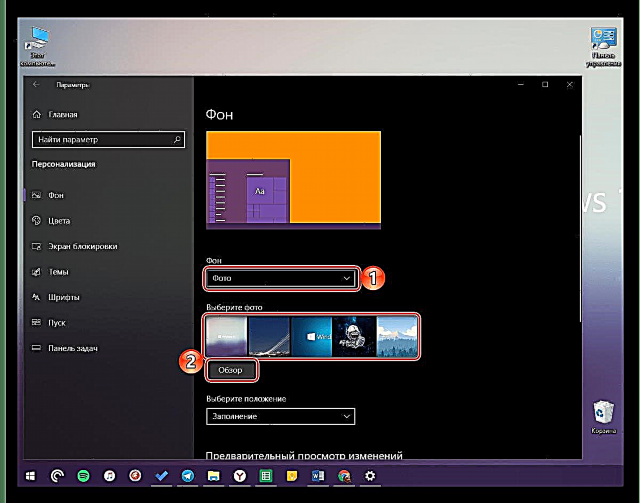
Lokacin da ka zaɓi zaɓi na biyu, taga tsarin zai buɗe "Mai bincike", inda kana buƙatar zuwa babban fayil tare da hoton da kake son saita azaman tushen tebur. Da zarar a wurin da ya dace, zaɓi takamaiman fayil ɗin LMB kuma danna kan maɓallin "Zaɓi hoto".
- Za'a saita hoton azaman asalin, zaku iya ganin ta duka akan tebur ɗin kanta da kuma cikin samfoti.

Idan girman (ƙuduri) na asalin da aka zaɓa bai dace da irin halayen mai duba ku ba, a cikin toshe "Zaɓi wuri" Kuna iya canja nau'in nuni. Zaɓuɓɓukan da suke akwai suna nunawa a cikin hoton da ke ƙasa.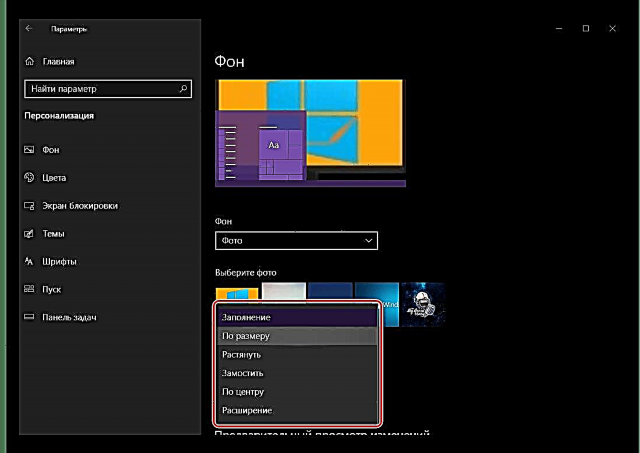
Don haka, idan hoton da aka zaɓa ya ƙasa da ƙudurin allo kuma an zaɓi zaɓi don shi "Fit", sauran sarari zasu cika da launi.
Wanne, zaka iya tantance kanka ɗan ƙarami a cikin toshe "Zaba launi na baya".
Haka kuma akwai akasin sigar "girman" - "Tile". A wannan yanayin, idan hoton ya fi girma fiye da nuni, kawai za a sanya ɓangaren ɓangaren mai dacewa da tsayin daka akan tebur. - Baya ga babban shafin "Bayan Fage" akwai kuma Sigogi masu dangantaka keɓance mutum.

Mafi yawansu suna nufin mutane masu nakasa ne, waɗannan sune:
- Babban saiti;
- Hankali
- Ji
- Haɗa kai.

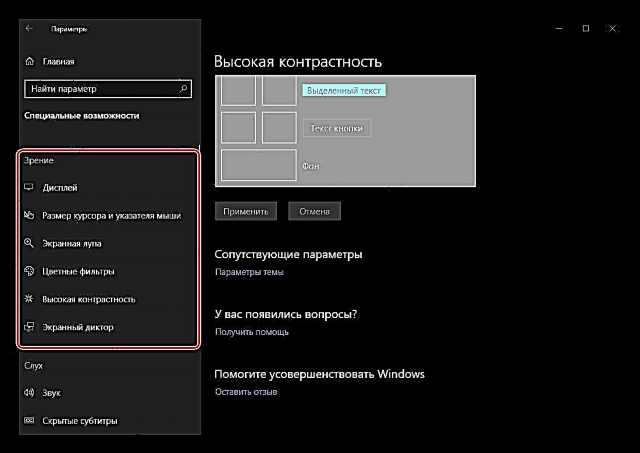

A kowane ɗayan waɗannan toshe, zaku iya daidaita bayyanar da halayen tsarin don kanku. Sakin layi a ƙasa yana ba da sashi mai amfani. "Aiki tare da saitunan ka".

Anan zaka iya tantance wanne saiti na keɓancewar da ka saita wacce za a yi aiki tare da asusun Microsoft ɗinka, wanda ke nufin za a iya amfani da su a wasu na'urori tare da Windows 10 OS a kan jirgin, inda za ku shiga cikin asusunku.



Don haka, tare da shigarwa hoton hoton bango a kan tebur, sigogin bango kansu da ƙarin fasali waɗanda muka sifantasu. Je zuwa shafin na gaba.
Duba kuma: Sanya fuskar bangon waya a tebur a Windows 10
Launuka
A wannan ɓangare na zaɓuɓɓukan keɓancewa, zaku iya saita babban launi don menu Fara, taskbars, kazalika da lakabin taga da kan iyakoki "Mai bincike" da sauran (amma ba yawa) shirye-shiryen tallafawa. Amma waɗannan ba zaɓuɓɓukan kaɗai bane suke samu, don haka bari mu bincika su dalla dalla.
- Zaɓin launi yana yiwuwa bisa ga sharuɗɗa da yawa.

Don haka, zaku iya danƙa shi zuwa tsarin aiki ta hanyar bincika abin da ya dace, zaɓi ɗaya daga cikin waɗanda aka yi amfani da shi a baya, kuma ku juya zuwa palet ɗin, inda zaku iya ba da fifiko ga ɗayan launuka masu yawa ko saita abubuwanku.
Gaskiya ne, a cikin abu na biyu, komai bai yi kyau ba kamar yadda muke so - haske ko duhu inuwarka ba su da goyan bayan tsarin aiki. - Bayan an yanke shawara game da launi na manyan abubuwan da ke cikin Windows, za ku iya ba da damar bayyana ma'anar waɗannan abubuwan "launi" guda ɗaya ko, bi da bi, watsi da shi.

Dubi kuma: Yadda za a bayyana aikin taskace a Windows 10
- Mun riga mun nuna wanda za a amfani da launi ɗin zaɓinku,

amma a cikin toshe "Nuna launi na abubuwa a kan wadannan hanyoyin" zaku iya tantance ko zai kasance menu ne kawai Fara, filin aiki da cibiyar sanarwa, ko kuma "Tituna da kan iyakokin windows".
Don kunna nuni mai launi, ya zama dole a bincika akwatunan da ke daidai da abubuwan da ke dacewa, amma zaka iya fita daga wannan idan kanaso, kawai barin akwatunan fanko. - Loweran ƙarami, an zaɓi jigon jigon Windows - haske ko duhu. Mu, a matsayin misali ga wannan labarin, muna amfani da zaɓi na biyu, wanda ya sami samuwa a cikin sabuntawa na OS na ƙarshe. Na farko shine abin da aka ɗora a kan tsarin ta tsohuwa.

Abin takaici, har yanzu ba a gama amfani da jigon duhu ba - ba a amfani da duk daidaitattun abubuwan Windows. Tare da aikace-aikacen ɓangare na uku, abubuwa sun fi muni - a zahiri ba a iya samun sa.
- Blockarshe na ƙarshe na zaɓuɓɓuka a cikin ɓangaren "Launi" kama da wancan a baya ("Bayan Fage") shine Sigogi masu dangantaka (babban bambanci da aiki tare). Karo na biyu, saboda dalilai bayyanannu, ba za mu dogara da mahimmancin su ba.



Duk da bayyananne mai sauƙi da iyakance sigogin launi, wannan sashe ne Keɓancewa yana ba ka damar da za ka keɓance maka Windows 10 da kanka, da ƙara kyau da asali.
Allon makulli
Baya ga tebur, a cikin Windows 10 zaka iya keɓance allo na kulle, wanda ke haɗuwa da mai amfani kai tsaye lokacin da tsarin aiki ya fara.
- Farkon zaɓin da za'a iya canzawa a wannan sashin shine asalin allo na kulle. Akwai zaɓuɓɓuka uku don zaɓar - "Windows ban sha'awa", "Hoto" da "Nunin faifai". Na biyu da na ukun iri daya ne da wanda ya shafi sifar da Keɓaɓɓun hoto, ta farko ita ce zaɓin atomatik na samin allo ta hanyar tsarin aiki.
- Bayan haka, zaku iya zaɓar babban aikace-aikace guda ɗaya (daga ma'auni don OS da sauran aikace-aikacen UWP da suke cikin Shagon Microsoft), ga wane cikakken bayani za a nuna shi a allon kulle.

Duba kuma: Shigar da Store Store a cikin Windows 10
Ta hanyar tsoho, wannan shine "Kalanda", a ƙasa misali ne na yadda abubuwan da suka faru a ciki zasu duba.
- Baya ga babba, yana yiwuwa a zaɓi ƙarin aikace-aikace don wanne bayani akan allon makullin za'a nuna shi cikin gajeriyar hanya.

Wannan na iya zama, misali, adadin saƙon mai shigowa ko lokacin saita ƙararrawa.
- Nan da nan a ƙasa maballin zaɓi na aikace-aikacen, zaku iya kashe nuni na hoton bango a allon da aka kulle, ko kuma, taɗi, kunna shi idan ba a kunna wannan sigar ba a baya.
- Bugu da kari, yana yiwuwa a saita lokacin bude allo kafin a kulle shi sannan a tantance tsarin saitin allo.

Latsa farkon farkon hanyoyin haɗin guda biyu yana buɗe saitunan "Ikon barci da barci".
Na biyu - "Zaɓuɓɓukan adanar allo".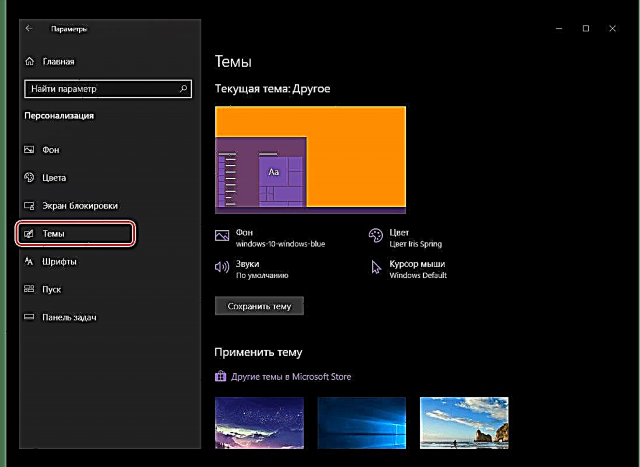
Waɗannan zaɓuɓɓuka ba su da alaƙa kai tsaye da batun da muke bincika, don haka kawai matsa zuwa sashe na gaba na zaɓuɓɓukan keɓancewar Windows 10.




Jigogi
Magana game da wannan sashin Keɓancewa, zaka iya canza jigon tsarin aiki. “Goma” ba ya samar da manya manyan damar kamar Windows 7, kuma duk da haka zaku iya zabi daban-daban, da launi, sautuna, da maɓallin siginan kwamfuta, sannan ku ceci wannan a matsayin taken kanku.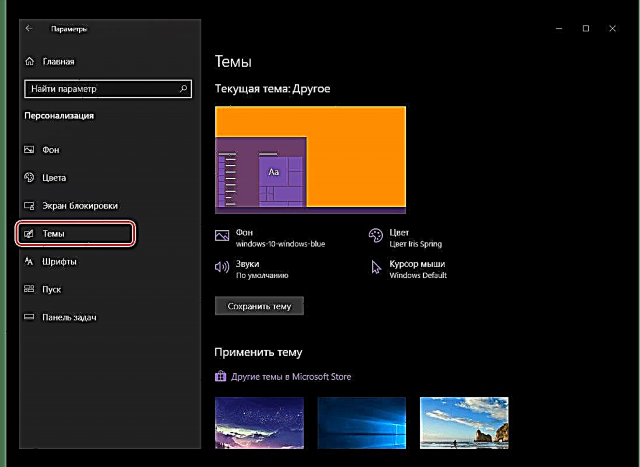
Hakanan yana yiwuwa a zaɓi kuma amfani da ɗayan abubuwan da aka tsara.
Idan wannan bai ishe ku ba, amma tabbas zai iya, zaku iya shigar da wasu jigogi daga Microsoft Store, a cikinsu akwai da yawa daga cikinsu.
Gabaɗaya, yadda ake hulɗa tare "Jigogi" a cikin yanayin tsarin aiki, a baya mun rubuta, don haka kawai bayar da shawarar ku karanta labarin da mahaɗin da ke ƙasa ya bayar. Hakanan mun kawo muku wasu bayanan namu, wadanda zasu taimaka wajen inganta bayyanar da OS, sanya shi daban da kuma wanda ake iya sanin sa.
Karin bayanai:
Ana shigar da jigogi a kwamfutar da ke gudana Windows 10
Shigowar sabbin gumaka a cikin Windows 10
Yankuna
Abilityarfin canza fonts wanda yake a baya akwai "Kwamitin Kulawa", tare da ɗayan ɗaukakawa na gaba zuwa tsarin aiki, na koma zaɓuɓɓukan keɓancewar da muke la'akari a yau. A baya munyi magana dalla-dalla game da kafa da canza kalmomin rubutu, da kuma kimanin wasu sigogi masu alaƙa.
Karin bayanai:
Yadda za a canza font a Windows 10
Yadda zaka kunna font smoothing a Windows 10
Yadda za a gyara fonts mai haske a cikin Windows 10
Fara
Baya ga canza launi, kunna bayyana ko kashewa, don menu Fara Zaka iya ayyana adadin wasu sigogi. Dukkanin zabin da ake samu za a iya gani a cikin sikirin da ke ƙasa, wato, kowane ɗayansu ana iya kunna ko kashe, ta haka ne ake samun mafi kyawun hanyar don nuna menu na farawa ta Windows.
:Ari: Kirkirar bayyanar menu fara a cikin Windows 10
Aiki
Ba kamar menu ba Fara, dama don keɓance bayyanar da sauran sigogi masu alaƙa da yanayin aiki suna da faɗaɗa sosai.
- Ta hanyar tsoho, an gabatar da wannan ɓangaren tsarin a ƙasan allon, amma idan ana so, ana iya sanya shi a kowane ɗayan bangarorin. Bayan an yi wannan, za'a kuma iya kafa kwamitin, tare da haramta sake motsi.
- Don ƙirƙirar tasirin babban nuni, ana iya ɓoye ma'ajin aikin - a cikin tebur da / ko yanayin kwamfutar hannu. Zaɓin na biyu ana nufin masu mallakar na'urorin taɓawa, na farko - a duk masu amfani da masu lura da al'ada.
- Idan cikakkiyar ɓoye maɓallin ɗawainiyar ɗawainiya ya zama ƙarin ma'auni a gare ku, girmansa, ko kuma ƙari, girman gumakan da aka nuna akan sa, ana iya rage shi da rabi. Wannan aikin zai ba ku damar ƙara yawan ganin aikin, kodayake ba sosai.

Lura: Idan ma'ajin aikin yana a gefen dama ko hagu na allon, baza ku iya rage shi ba kuma gumakan a wannan hanyar bazasuyi aiki ba.
- A ƙarshen taskbar (ta tsohuwa wannan shine gefen dama), dama a bayan maɓallin Cibiyar Fadakarwa, akwai ƙaramin abu don rage girman dukkanin windows da nuna tebur. Ta hanyar kunna abun da aka yiwa alama a hoton da ke ƙasa, zaku iya yin shi ta yadda idan kuka hau kan wannan abun, zaku ga teburin da kanta.
- Idan ana so, a cikin saitunan ma'ajin aikin, zaku iya maye gurbin wanda ya saba da duk masu amfani Layi umarni a kan mafi takwaransa na zamani - harsashi WakaWarIn.

Yi shi ko a'a - yanke shawara don kanka.

Dubi kuma: Yadda za a gudanar da "Command Command" a matsayin mai sarrafawa a Windows 10 - Wasu aikace-aikace, alal misali, manzannin nan take, suna tallafawa aiki tare da sanarwa ta hanyar nuna adadin su ko kuma kawai kasancewa da waɗancan a cikin alamar alamar ƙaramin abu kai tsaye a kan gunkin kwali na task. Wannan sigar za a iya kunna ko, kuma, ana iya magana, an kashe idan ba kwa buƙatar sa.
- Kamar yadda aka ambata a sama, za a iya sanya ma'aunin task a kowane ɗayan bangarorin allon. Ana iya yin wannan duka da kansa, idan dai ba a tsara shi ba, kuma ga shi, a sashen da muke bincika Keɓancewata zabi abin da ya dace daga jerin zaɓi.
- Aikace-aikacen da ke gudana a yanzu kuma ana iya amfani dasu za a iya nuna su a kan aikin kwalliya ba kawai a cikin gumaka ba, har ma a cikin manyan ብሎrori, kamar yadda ya gabata a sigogin Windows na baya.

A wannan ɓangaren zaɓin za ku iya zaɓar ɗayan hanyoyin nuna biyu - "A ɓoye alamun suna koyaushe" (misali) ko Ba zai taɓa yiwuwa ba (rectangles), ko kuma ba da fifiko ga "ma'anar zinare", ta ɓoye su kawai "Lokacin da ɗawainiyar aikin ta cika". - A cikin toshe na sigogi Yankin sanarwa, zaka iya saita waɗanne gumakan ne za'a nuna a allon ɗawainiya gabaɗaya, sannan kuma wanne daga cikin aikace-aikacen tsarin koyaushe za'a iya gani.

Gumakan da zaba za su kasance a bayyane a kan mabuɗin aiki (a hagu na Cibiyar Fadakarwa kuma awanni) koyaushe, sauran za a rage su zuwa tire.

Koyaya, zaku tabbatar cewa gumakan duk aikace-aikace a koyaushe ake bayyane, wanda yakamata ku kunna madafin kunnawa.
Bugu da kari, zaku iya saita (kunna ko musanya) bayyanar gumakan tsarin kamar Kalli, "Juzu'i", "Hanyar hanyar sadarwa", Input Nunin (harshe) Cibiyar Fadakarwa da sauransu Sabili da haka, ta wannan hanyar, zaku iya ƙara abubuwan da kuke buƙata a cikin kwamitin kuma ku ɓoye waɗanda ba dole ba. - Idan kuna aiki tare da nuni sama da ɗaya, a cikin sigogi Keɓancewa Kuna iya tsara yadda ma'aunin task da alamun aikace-aikace suke bayyana akan kowannensu.
- Sashe "Mutane" ya bayyana a Windows 10 ba da daɗewa ba, ba duk masu amfani suke buƙatarsa ba, amma saboda wasu dalilai yana ɗaukar babban sashi a tsarin aiki. Anan zaka iya musaki ko, musaya, kunna nuni ga maɓallin dacewa, saita adadin lambobin sadarwa a cikin jerin lambobin sadarwa, da kuma saita saitunan sanarwa.









Bararjin aikin da muke la'akari da mu a wannan ɓangaren labarin shine mafi yawan sashe. Keɓancewa Windows 10, amma ba za ku iya faɗi cewa abubuwa da yawa a nan suna ba da ransu ga keɓancewar sanarwa na musamman ga bukatun mai amfani ba. Yawancin sigogi ko dai ba su canza komai ba, ko kuma suna da ɗan tasiri kan bayyanar, ko kuma ba su da cikakkiyar buƙata ga yawancin.
Karanta kuma:
Magance matsaloli tare da ma'aunin task a cikin Windows 10
Abin da za a yi idan an rasa ma'ajin aikin a cikin Windows 10
Kammalawa
A cikin wannan labarin, munyi ƙoƙari mu faɗi yadda zai yiwu game da abin da ya ƙunshi Keɓancewa Windows 10 kuma menene zaɓuɓɓuka don tsarawa da kuma tsara yanayin da yake buɗe wa mai amfani. Akwai komai daga hoton bango da launi na abubuwan har izuwa matsayin ma'ajin aiki da dabi'ar gumakan da ke jikin sa. Muna fatan wannan kayan ya kasance mai amfani a gare ku kuma bayan karanta shi babu wasu tambayoyi da suka saura.